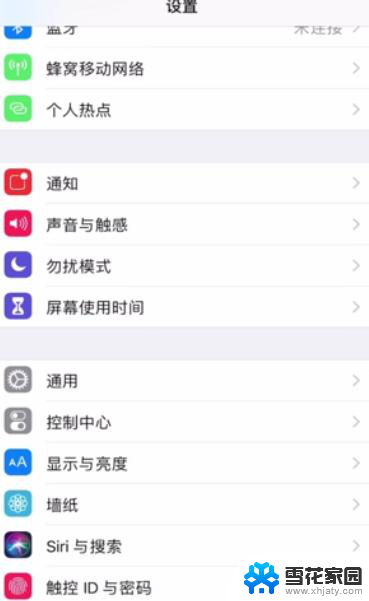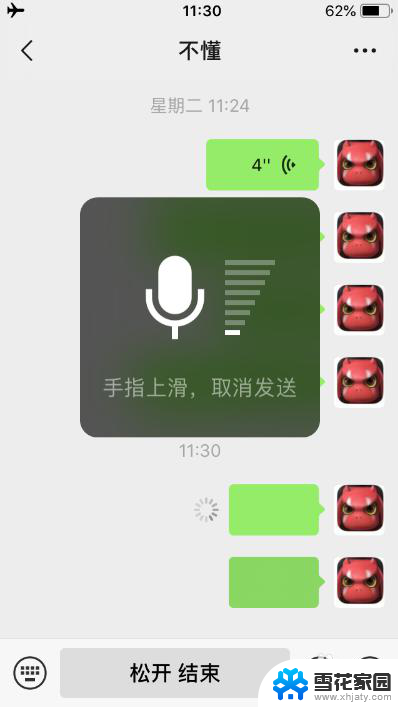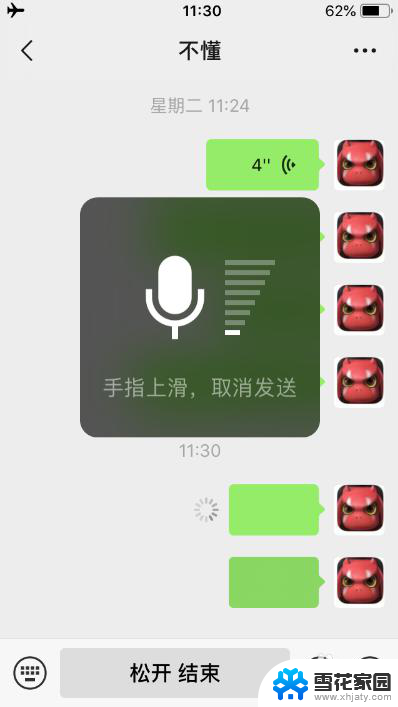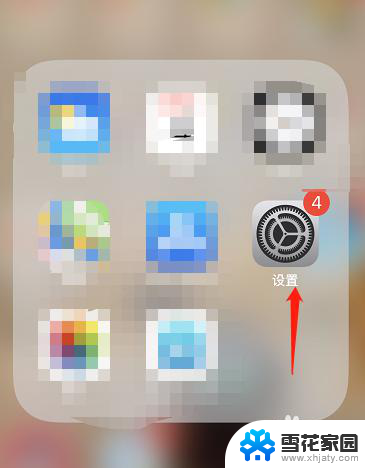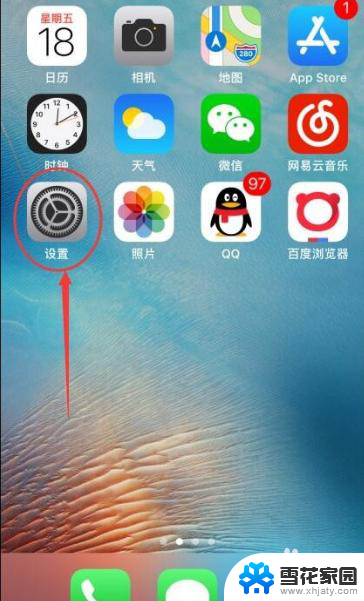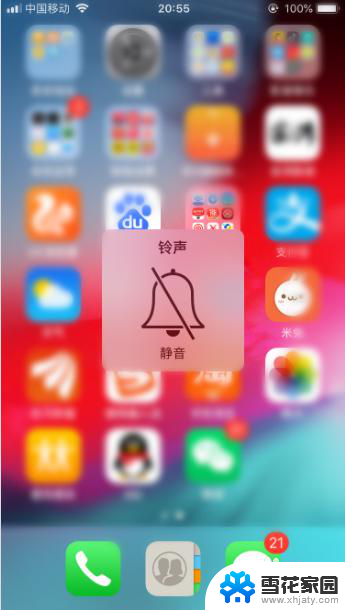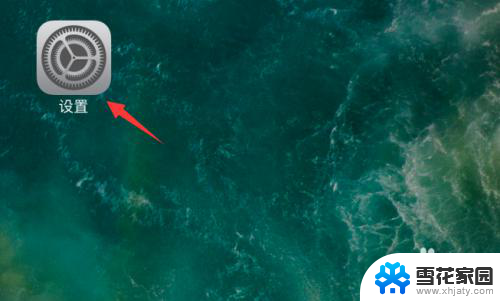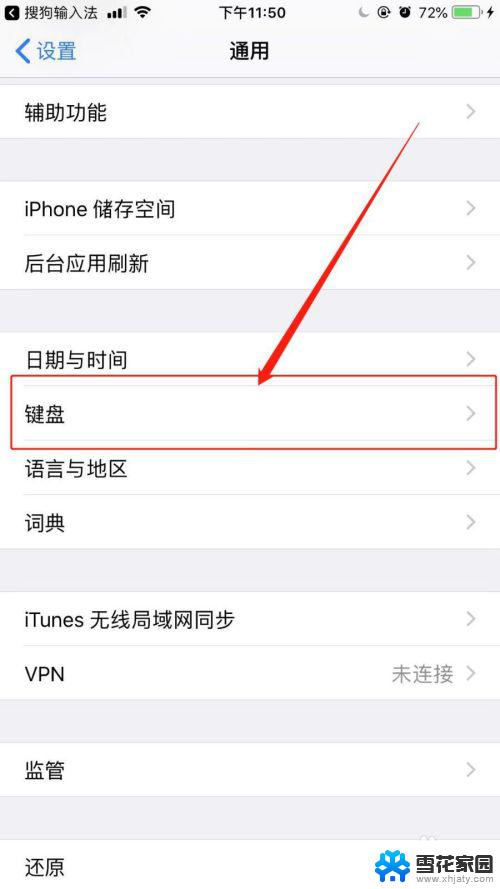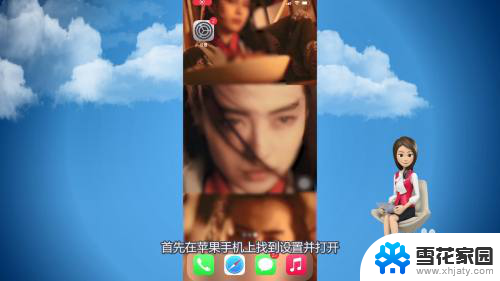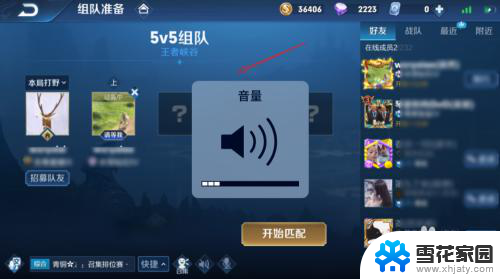苹果手机微信打字声音怎么开启 iPhone苹果手机打字按键声音设置方法
更新时间:2023-11-18 17:52:11作者:xiaoliu
苹果手机微信打字声音怎么开启,苹果手机的微信是许多人日常使用的通讯工具,但有些用户可能会发现,在使用微信打字时没有按键声音,这使得打字体验略显单调,不过不用担心苹果手机提供了设置选项,可以轻松开启打字按键声音。通过设置菜单中的音效选项,用户可以根据个人喜好,自由调整微信打字的按键声音。下面就让我们看看具体的设置方法,让你的打字声音焕然一新吧!
方法如下:
1.打开手机侧边的静音键,选择关闭静音模式,如下图所示
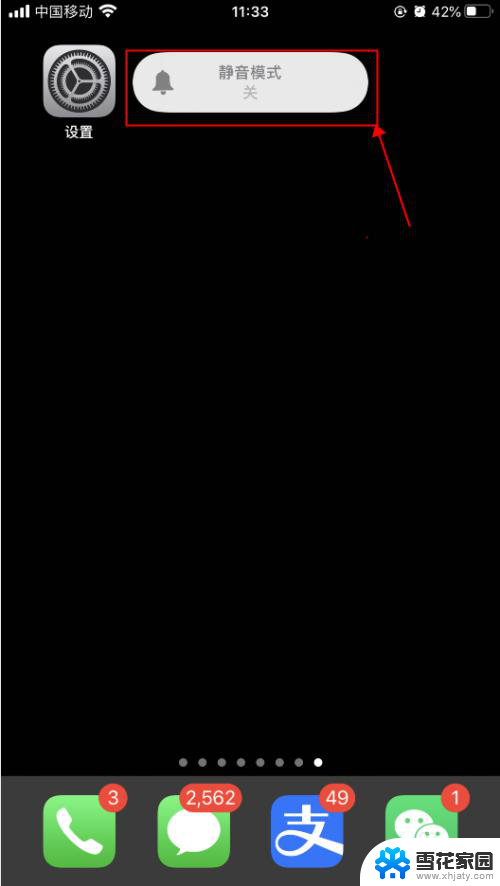
2.按手机侧边的+声音,调大声音,如下图所示
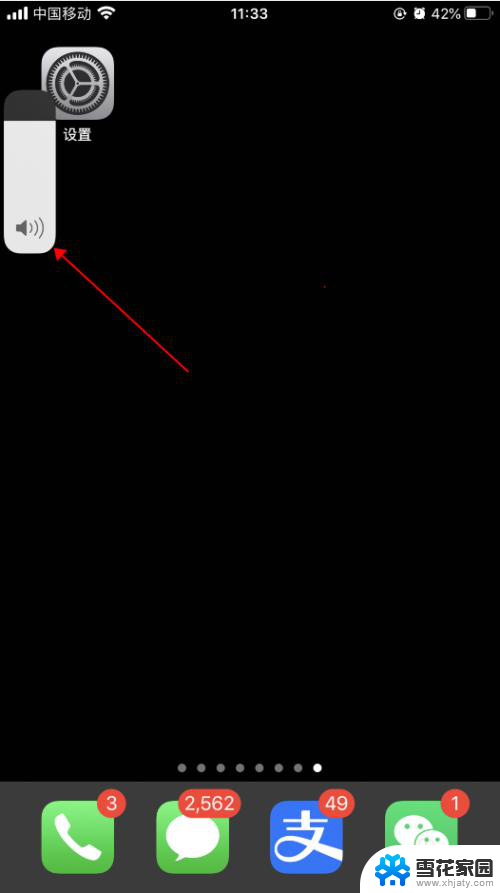
3.手机上打开一个可以打字的界面,开始打字编辑。可以听到哒哒哒的打字按键音,如下图所示
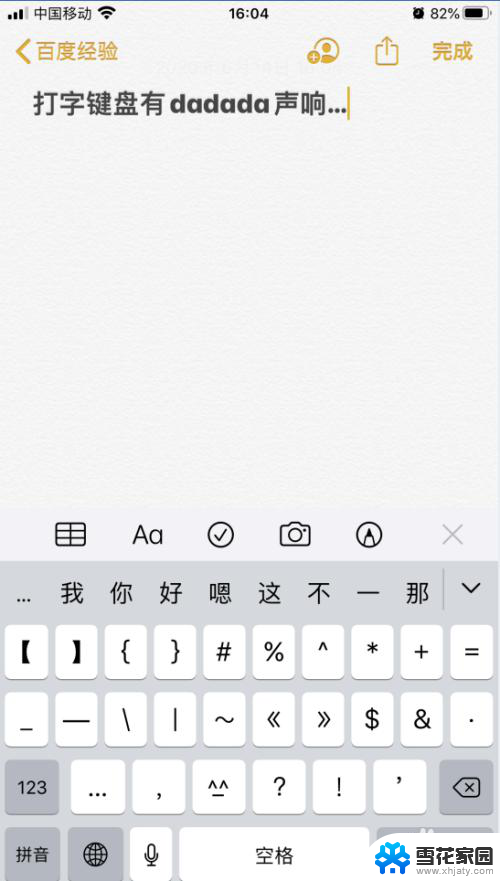
4.打开手机,在手机主屏幕上找到“设置”,点击打开,如下图所示
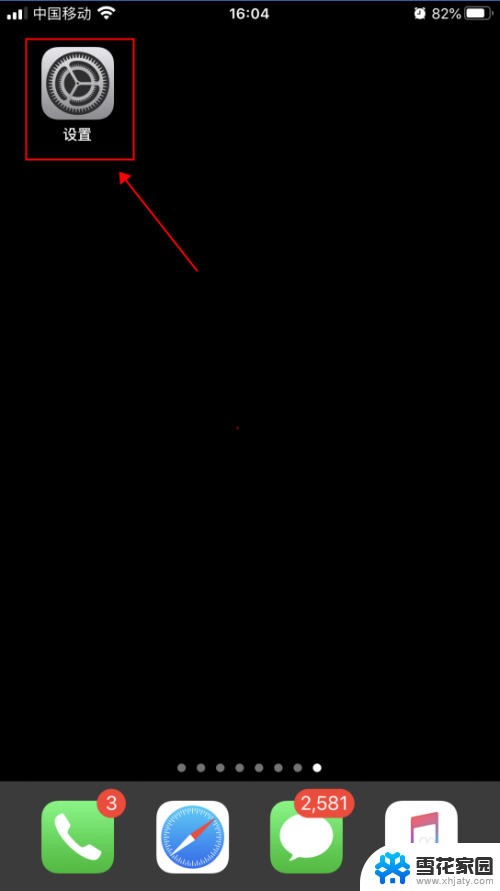
5.在设置界面,点击选择“声音与触感”,如下图所示
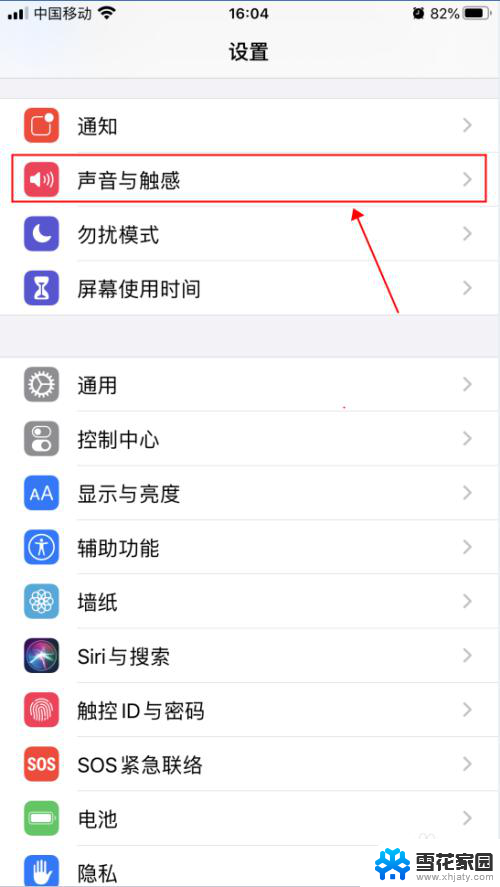
6.在声音与触感界面,点击滑动“按键音”右侧的开关。选择成关闭状态,如下图所示
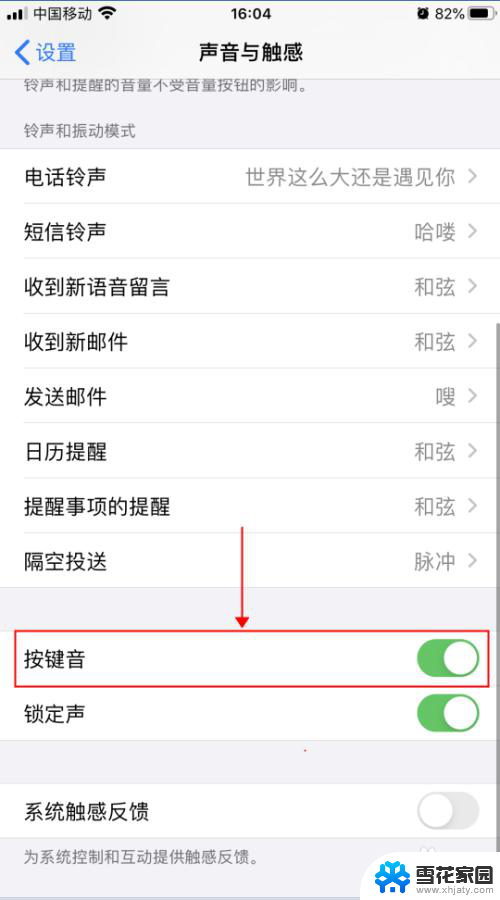
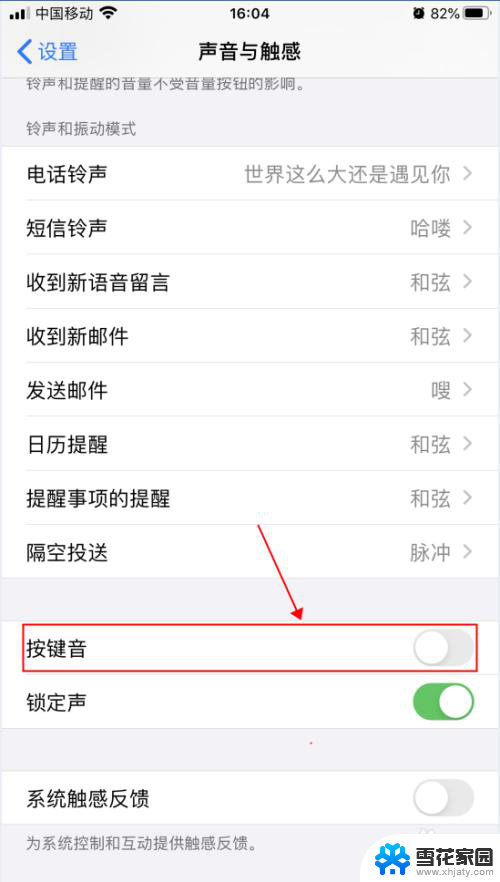
7.返回文字编辑界面,继续输入文字。即可听不到按键时哒哒哒的声音,如下图所示
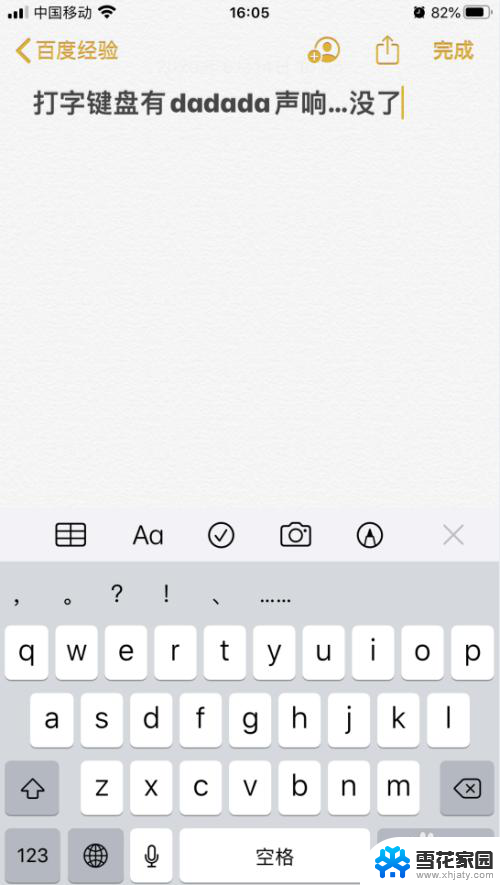
以上是有关于苹果手机微信打字声音开启的全部内容,如果您遇到了类似的问题,可以参考本文中的步骤进行修复,希望这篇文章能够为您提供帮助。